Ubuntu поставляется со множеством различных приложений по-умолчанию, включая очень популярный веб-браузер Mozilla Firefox и e-mail клиент Thunderbird.
Конечно, у них обоих есть поклонники, но кому-то они не подходят. Меня часто спрашивают о том, как изменить стандартный браузер в Ubuntu или установить другой почтовый клиент для обработки почтовых ссылок и прочего.
Мы не просто говорим о том, как установить дополнительные пакеты с приложениями, но также о том, как вам установить их как приложения по-умолчанию для обработки специальных типов файлов, ссылок и прочего содержания.
На самом деле, изменить большее количество стандартных приложений, включая веб-браузер, почтовый клиент, текстовый редактор и музыкальные и видеопроигрыватели, в Ubuntu можно очень легко. Панель настроек, где вы можете произвести эти изменения, не известна всем, поэтому давайте посмотрим на нее.
Как изменить веб-браузер по-умолчанию в Ubuntu
Mozilla Firefox — это полноценный, открытый и надежный браузер — окно в мир, которое подходит не всем. И это нормально.
Чтобы использовать другой браузер в Ubuntu по-умолчанию, вам сначала нужно, очевидно, установить его. Как это сделать, зависит от того, чего вы хотите:
- Открытые веб-браузеры, такие как Epiphany, Chromium и IceWeasel, доступны для установки прямо из Центра приложений Ubuntu.
- Проприетарные популярные веб-браузеры, такие как Google Chrome, Opera и Vivaldi, должны быть загружены с официального сайта соответствующего проекта.
После того, как вы выберете, скачаете и установите какой-либо другой браузер по выбору, мы можем продолжать.
Чтобы изменить стандартный браузер, используемый для открытия ссылок из других приложений (например, из приложений для обмена мгновенными сообщениями, Twitter-клиентов, e-mail и так далее), вам нужно использовать утилиту системных настроек Ubuntu.
Вы можете запустить системные настройки несколькими способами. Самый простой — это нажать на иконку в крайнем правом углу и выбрать ‘System Settings’ из меню:
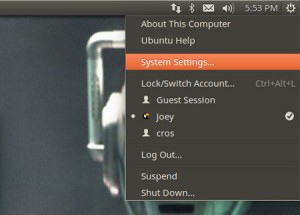
- Откройте системные настройки
- Выберите Details
- В сайдбауре выберите ‘Default Applications’
- Измените веб-браузер с Firefox на предпочитаемое вами приложение
На этом все.
Как изменить используемый по-умолчанию почтовый клиент в Ubuntu
Ubuntu поставляется с Thunderbird как стандартным почтовым приложением. Это означает, что приложение будет автоматически открыто, если вы кликните по email-ссылке или по mailto-ссылке в большинстве веб-браузеров, PDF-файлах, клиентов для сообщений и прочих приложений.
Это очень удобно, если вы действительно используете Thunderbird. Но многие из нас не делают этого — возможно, кто-то пользуется легковесным клиентом, таким как Geary, Evolution от GNOME, или отдает предпочтение веб-интерфейсам Gmail, Outlook или других провайдеров.
Чтобы изменить стандартный почтовый клиент в Ubuntu с Thunderbird на другое приложение, откройте System Settings > Details > Default Applications. Откройте выпадающее меню, соответствующее почтовому приложению и выберите предпочитаемый клиент из списка.
Если вы хотите установить Gmail стандартным почтовым клиентом в Ubuntu, вам сначала нужно установить пакет gnome-gmail, кликнув по ссылке ниже. После установки снова откройте System Settings > Details > Default. Из уже упомянутого списка почтовых приложений вы теперь сможете выбрать Gmail.
Установить GNOME Gmail в Ubuntu
Другие приложения
Такие же шаги могут быть пройдены для изменения музыкального проигрывателя по-умолчанию, который открывается при клике по музыкальному файлу. Например, вы можете установить в качестве такого приложения VLC, и так далее.
